SaintWave
Раздел Заказы
В данном разделе будут отображаться заказы клиентов. Здесь можно посмотреть номер заказа, дату создания, сумму заказа, ФИО клиента, статус, оплату и какую доставку клиент выбрал.
При переходе на заказ у нас открывается подробная карточка заказа.
В данных пунктах мы можем:
- Позиция — добавить дополнительно позиции из каталога
- Скидка — добавить скидку к заказу
- Купон — добавить скидочный купон
- Печать — распечатать заказ
- Отправить письмо — направить сообщение клиенту на указанную почту

Данный пункт — это заказ клиента. Здесь мы можем:
- отредактировать его заказ,
- изменить стоимость доставки
- добавить маркировку «Честный знак» (Жёлтый значок)

При нажатии на жёлтый значок «Честный знак» у нас откроется окно с вводом маркировки.
- Мы можем ввести его вручную кодом
- Через приложения Insales отсканировать QR-код
В данных разделах заказа указана информация клиента, которую он указал при оформление заказа.
Важный раздел — Оформить доставку. Он относится к доставке СДЕК.
После просмотра заказа и проверки информации - мы нажимаем на кнопку «Оформить доставку»
Подробно о доставке можно прочитать в инструкции «Доставка Insales»
После просмотра заказа и проверки информации - мы нажимаем на кнопку «Оформить доставку»
Подробно о доставке можно прочитать в инструкции «Доставка Insales»
SaintWave
Каталог товаров
В данном разделе расположены все товары, которые размещены у нас на сайте.
Категории каталога
Этот блок отвечает за категории каталога.
Категории можно редактировать, менять названия, создавать подкатегории.
У категории, как и у товара есть своя карточка. В карточке можно:
- Изменять название категории
- Редактировать адрес категории
- Указать путь нахождение
- Скрыть категорию
- Если у категории есть подкатегория - добавлять товары из неё или нет
- Включение умной категории - она добавляет товары по схожим параметрам, например, цена или название
- Выбор режима сортировки категория, например, по алфавитному порядку
- Также можно добавить описание к категории
Массовое редактирование товаров
Если нажать на галочку - у товара добавляются различные поднастройки: Скрыть или показать товар, удалить и добавить параметры. Данная функция создана для массового редактирование товаров, чтобы не настраивать каждый в ручную.
Подробней про сопутствующие, аналогичные, опции, параметры написано в инструкции "Карточка товара"
Подробней про сопутствующие, аналогичные, опции, параметры написано в инструкции "Карточка товара"
Редактирование карточки товара
При переходе на товар - мы попадаем в настройки карточки товара.
В блоке «Медиа» - мы можем настраивать отображаемый контент карточки. Добавление и удаление контента.
Установить порядок фото и видео, а также назначить первое отображаемое медиа(На ней появится звездочка)
Установить порядок фото и видео, а также назначить первое отображаемое медиа(На ней появится звездочка)
В блоке «Расположение» - мы определяем отображение товара в категории на сайте. Товар можно добавлять в несколько категорий.
В данном блоке мы задаем название товару и описание в текстовом формате. Также есть возможность добавить дополнительное описание.
В блоке «Цены и остатки» - мы указываем цену товара, а в пункте остатки указываем кол-во имеющегося товара.

В блоке «Варианты товара» - мы можем настраивать вариацию товара: размер, цвет и другие. При добавления варианта медиа-контент и цена подгружаются автоматический.


При добавления вариантов важно учитывать:
Артикулы также автоматический подгружаются, как медиа-контент и цена товара. Не забудьте поменять артикул.
Для каждого товара также нужно указать остатки
Артикулы также автоматический подгружаются, как медиа-контент и цена товара. Не забудьте поменять артикул.
Для каждого товара также нужно указать остатки
В блоке «Характеристики» - Мы можем добавить характеристику товара для клиента. Состав, правила ухода и другие.
Блок «Дополнительные поля» - Здесь мы разместили размерную сетку и параметры на модели. Вы также можете добавлять еще поля для дополнительной информации
Блок «Связанные товары» - Очень важный пункт для навигации клиента. При добавлении «Сопутствующие товары» и «Аналогичные товары» у клиента в карточке товара будут отображаться дополнительные товары, которые покупают с этим товаром или аналогичные товары для покупки.
Чтобы добавить в сопутствующие или аналогичные товары - Нажимаем кнопку «Настроить»
Ставим галочку рядом с нужным товаром и нажимаем «Добавить»
Ставим галочку рядом с нужным товаром и нажимаем «Добавить»

После добавления изменений не забывайте нажимать кнопку «Сохранить»
SaintWave
Доставка
Так как у нас подключена доставка Insales. Регулировать доставку СДЕК мы можем в личном кабинете Insales.
Оформлять доставки клиентам нужно в разделе Доставка - Посылки
Если клиент оформил доставку СДЕК-ом. В разделе ПОСЫЛКИ у вас появится его заявка.
Если нажать на номер заказа, то откроется карточка доставки. В ней будет указана вся информация, которую указал клиент. Мы сверяем данные, если требуется редактируем и нажимаем
«Подтвердить отправку»
«Подтвердить отправку»
Важное уточнение - Стоимость доставки списывается с вашего счёт доставки в Insales. Доступен кредитный лимит в 1000 рублей. Рекомендуем пополнить баланс.
SaintWave
Клиенты

В подразделе «Все клиенты» можно посмотреть информацию о всех клиентах, которые зарегистрировались на сайте.

Для клиентов можно формировать группы.
Например, группа «Постоянные клиенты». Для них можно сформировать отдельную скидку.
Например, группа «Постоянные клиенты». Для них можно сформировать отдельную скидку.
Скидки и баллы

В разделе «Скидки» - для клиентов можно формировать различные скидки из предложенных категорий.
Для того, чтобы создать скидку - нужно нажать на плюсик в нужной категории.
Добавить настройки для скидки и нажать на кнопку «Создать»
Добавить настройки для скидки и нажать на кнопку «Создать»


Также в магазине подключена бонусная программа от Insales. Она уже настроена.
Если вам потребуется редактирование бонусной программы - перейдите во вкладку «Бонусы»
Если вам потребуется редактирование бонусной программы - перейдите во вкладку «Бонусы»
SaintWave
Диалоги
В разделе «Диалоги» - находятся сообщения, отзывы и вопросы от клиентов. На них можно отвечать через личный кабинет Insales

SaintWave
Редактирование контента
Главный экран
Для того, чтобы нам редактировать наполняемость нашего сайта - нам нужно зайти в личный кабинет Insales. Нажать на кнопку - «Ваш сайт»
У нас открывается наш сайт. Для внесения изменений, нажимаем на кнопку - «Редактор сайта». Для того, чтобы у нас появилась возможность вносить изменения.
Для внесения изменений в блок главного экрана. Нажимаем кнопку - «Редактировать»
У нас открывается боковое меню настроек главного экрана.
Вкладка «Контент» отвечает за наполняемость блока, а вкладка «Дизайн» за визуальную составляющую.
Для того, чтобы нам поменять фото или видео на главном экране - во вкладке «Контент» листаем вниз и останавливаемся на пункте «Слайды»
Вкладка «Контент» отвечает за наполняемость блока, а вкладка «Дизайн» за визуальную составляющую.
Для того, чтобы нам поменять фото или видео на главном экране - во вкладке «Контент» листаем вниз и останавливаемся на пункте «Слайды»

Здесь у нас уже установлено три слайда - две фотографии и видео.
Для того, чтобы заменить видео нажимаем на средний слайд Главный_экран.mp4.
*mp4 - это один из форматов видео.
Для того, чтобы заменить видео нажимаем на средний слайд Главный_экран.mp4.
*mp4 - это один из форматов видео.

У нас открылось вкладка, где мы можем загрузить видео.
Обратите внимание, что для больших экранов (от 1920px) и для экранов мобильных телефонов.
Мы загружаем видео разных размеров. Это сделано для того, чтобы у нас на всех экранах гаджетов видео отображалось корректно.
Для загрузки нажимаем на кнопку «Видео»
Обратите внимание, что для больших экранов (от 1920px) и для экранов мобильных телефонов.
Мы загружаем видео разных размеров. Это сделано для того, чтобы у нас на всех экранах гаджетов видео отображалось корректно.
Для загрузки нажимаем на кнопку «Видео»

У нас открывается окно с загрузкой файлов.
Здесь нажимаем на «Загрузить» и прикрепляем наше видео.
Тоже самое мы повторяем для маленьких экранов.
Здесь нажимаем на «Загрузить» и прикрепляем наше видео.
Тоже самое мы повторяем для маленьких экранов.


После загрузки контента.
Мы можем посмотреть как выглядит наш сайт после изменений. Для этого нажимаем кнопку - «Предпросмотр»
Чтобы посмотреть, как это выглядит на разных экранах, в левой части есть выбор - иконка компьютера и телефона. С помощью этой функции можно посмотреть как наши изменения будут отображаться на разных экранах.
После того, как вы отсмотрели все изменения - не забывайте нажать кнопку «Сохранить» - она будет синего цвета.
Мы можем посмотреть как выглядит наш сайт после изменений. Для этого нажимаем кнопку - «Предпросмотр»
Чтобы посмотреть, как это выглядит на разных экранах, в левой части есть выбор - иконка компьютера и телефона. С помощью этой функции можно посмотреть как наши изменения будут отображаться на разных экранах.
После того, как вы отсмотрели все изменения - не забывайте нажать кнопку «Сохранить» - она будет синего цвета.
Конвертирование видео
Insales принимает видео только в формате MP4 и формат MOV(айфона) не подгружает.
Видео не должны превышать объем 10 МБ.
Ниже будут прикреплены ссылки на сайты с конвертацией и сжатием видео.
Видео не должны превышать объем 10 МБ.
Ниже будут прикреплены ссылки на сайты с конвертацией и сжатием видео.
Все действие выполняем на компьютере:
На примере сайта Online-converter(Механика работы у данных сайтов одинаковая)
У нас открывается стартовая страница - нажимаем выбрать файл.
На примере сайта Online-converter(Механика работы у данных сайтов одинаковая)
У нас открывается стартовая страница - нажимаем выбрать файл.

Конвертация видео в формат MP4
У нас откроется проводник компьютера. Выбираем файлы видео, которые нужно перевести в формат MP4.

Конвертация видео в формат MP4
У нас откроется проводник компьютера. Выбираем файлы видео, которые нужно перевести в формат MP4.

Конвертация видео в формат MP4
После выбора файлов - они начнут загружаться на сайт. Ждем окончания загрузки.

Конвертация видео в формат MP4
После загрузки файлов - нажимаем кнопку начать.

Конвертация видео в формат MP4
Нас перебросит на страницу конвертации. Нажимаем скачать файл.
Все готово - файл теперь в MP4.
Можем загружать его на сайт.
Все готово - файл теперь в MP4.
Можем загружать его на сайт.

Конвертация видео в формат MP4
Сервисы для конвертации видео из MOV в MP4:
- Online - converter(сайт из примера) - ссылка на сайт
- Convertio - ссылка на сайт
- Zamzar - ссылка на сайт
- Online - converter(сайт из примера) - ссылка на сайт
- Compress - ссылка на сайт
- Veed - ссылка на сайт
Добавление нового раздела(страницы)
Мы открываем личный кабинет Insales. В боковом меню ищем пункт «сайт»
У нас раскрывается меню, выбираем пункт - «Меню и страницы»
Мы попадаем в раздел, где перечислены все страницы сайта и их разделы. Заранее я создал страницу «Памятка по уходу за изделием» кликаем на неё.
Мы попадаем в редактор страницы. Здесь мы можем задать название страницы, вставить основной текст, изменить адрес и скрыть или показать страницу на сайте.
- Я заранее выставил заголовок, основываясь на вашем запросе.Вы можете его отредактировать.
- Адрес страницы всегда нужно писать на английском языке, либо английскими словами, как в примере rules(правила), либо транслитом pravila.
- Основной текст страницы — Добавьте весь текст, который должен быть на странице и он автоматический отобразиться на виджете сайта. Также вы можете его отредактировать в панеле над полем ввода текста — как в ворде или других текстовых редакторов.
- На данный момент стоит галочка скрыть страницу. После внесение всех данных можно будет снять галочку и нажать кнопку «Сохранить». Страница отобразиться на сайте.
После внесения данных нажимаем кнопку «Сохранить» и нажимаем сверху на «Открыть страницу на сайте». С помощью этой кнопки мы можем визуально посмотреть как выглядит наша страница.
Так как, на данный момент здесь нет контента, страница выглядит пустой. Когда вы добавите текст в предыдущих шагах, он автоматический отобразиться здесь. Если вы захотите добавить дополнительные виджеты на сайт — нажмите кнопку «Редактор сайта» в правом верхнем углу.
(необязательный пункт) Наведите курсором мыши на блок и у вас появятся кнопка «+» для добавления других виджетов. Нажмите на «+»
(необязательный пункт) У вас откроется библиотека блоков и на страницу можно добавить различные блоки. После добавление блоков их нужно отредактировать по аналогии с инструкцией «Главный экран»
После проделанных шагов возвращаемся в «Админку»
Если у нас все устраивает в странице — незабудьте снять галочку с пункта «Скрыть страницу»
Теперь нам нужно добавить страницу в навигацию. В верхнее меню и подвал сайта. Обращаемся к разделу «Все страницы»
Теперь нам нужно добавить страницу в навигацию. В верхнее меню и подвал сайта. Обращаемся к разделу «Все страницы»
К верхнему меню у нас относятся следующие разделы: О бренде, Клиентский сервис, Личные данные. Определяем в какой раздел мы хотим добавить нашу страницу и нажимаем кнопку «Добавить»
У нас откроется окно с добавлением страницы. Выбираем пункт «Существующая страница»
Ниже у нас появляется раскрывающийся список. Выбираем нужную страницу и нажимаем кнопку «Сохранить»
Готово - страница добавлена в меню.
Готово - страница добавлена в меню.
По такой же аналогии добавляем страницу в подвал сайта.
Отлично! Страница добавлена на наш сайт. Если у вас возникнут вопросы в процессе добавление страницы, обязательно пишите в чат.